聯想臺式怎么重裝系統?
別看現在筆記本、平板電腦到處都是,臺式機還是有它不可替代的優勢。比如說,臺式機的擴展性特別好。想升級配置?太簡單了。打開機箱,換顯卡,加塊內存,或者裝個新的硬盤,操作起來都不復雜。還有,長時間使用電腦,臺式機的舒適度是筆記本無法比擬的。如果要重裝系統,臺式機和筆記本重裝系統的基本步驟差不多,一起來看看!

一、重裝系統下載工具
準備裝機工具:一鍵重裝系統軟件(點擊紅字下載)
二、在重裝系統的過程中,有一些關鍵的注意事項需要遵循:
1. 備份重要數據:在進行重裝操作系統之前,務必備份重要的個人數據,以免造成數據丟失。
2. 關閉殺毒軟件和防火墻:殺毒軟件和防火墻,可能會干擾安裝過程,最好在安裝前暫時禁用它們。
3. 安裝過程耐心等待:系統開始進行文件復制和安裝過程,耐心等待,期間電腦可能會重啟。
三、筆記本重裝win7系統的具體步驟
1.首先,請確保你已經把“韓博士裝機大師”成功下載到電腦桌面上。然后,找到該軟件,并雙擊它,進入后,在主界面內選擇點擊“開始重裝”,就可以開始進行系統重裝操作了。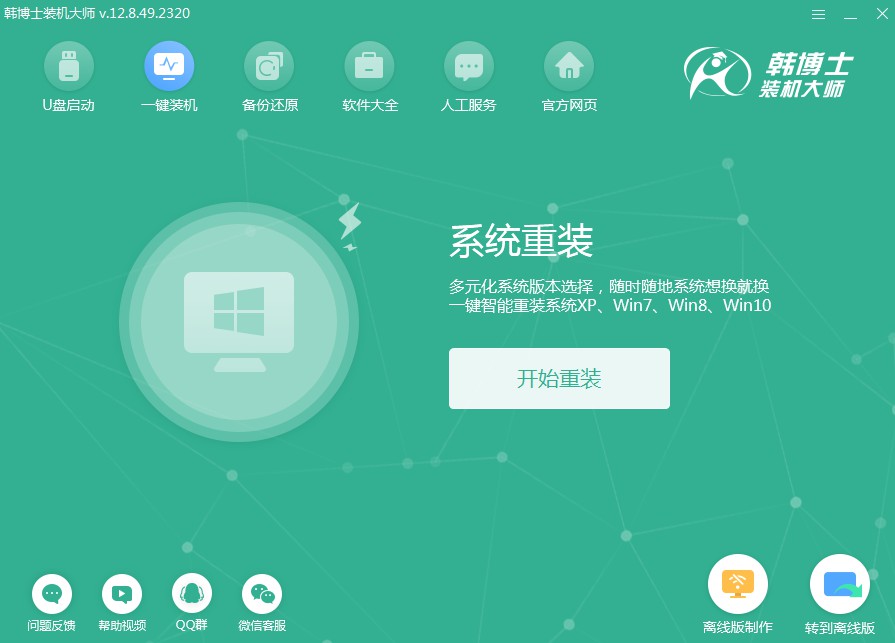
2.系統正在執行“環境監測”,您無需干預,待檢測自動結束后,點擊“下一步”。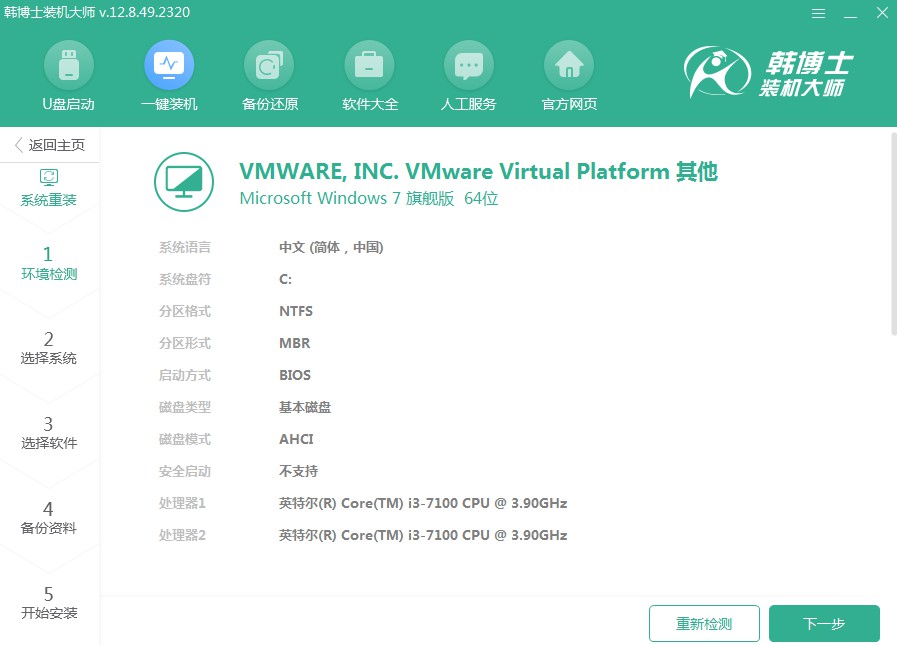
3.選擇一個適合的win7文件,隨后進行下載,并安裝到你的計算機上。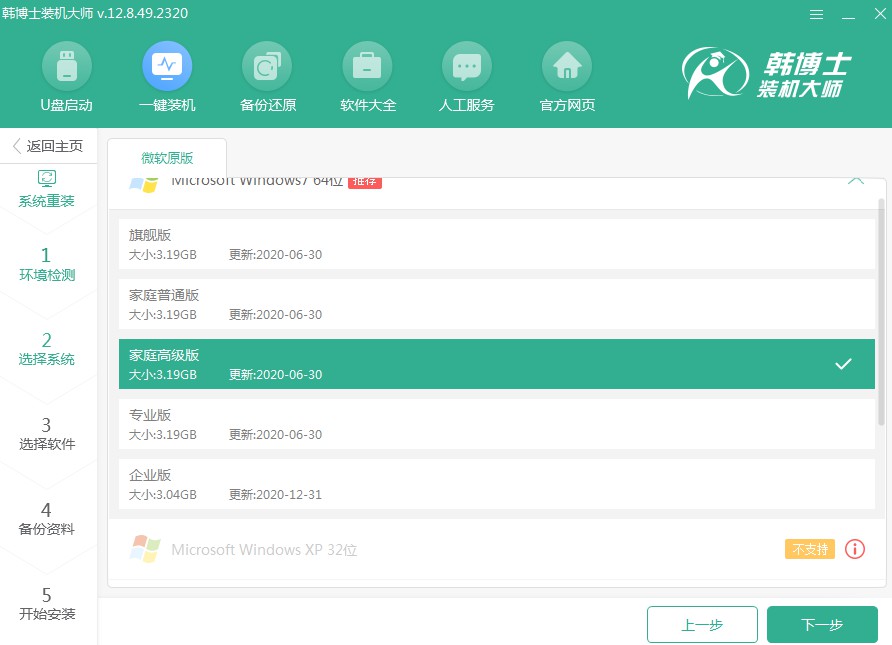
4.系統文件已經開始下載,可能需要一些時間,耐心等待直至完成,無需手動干預。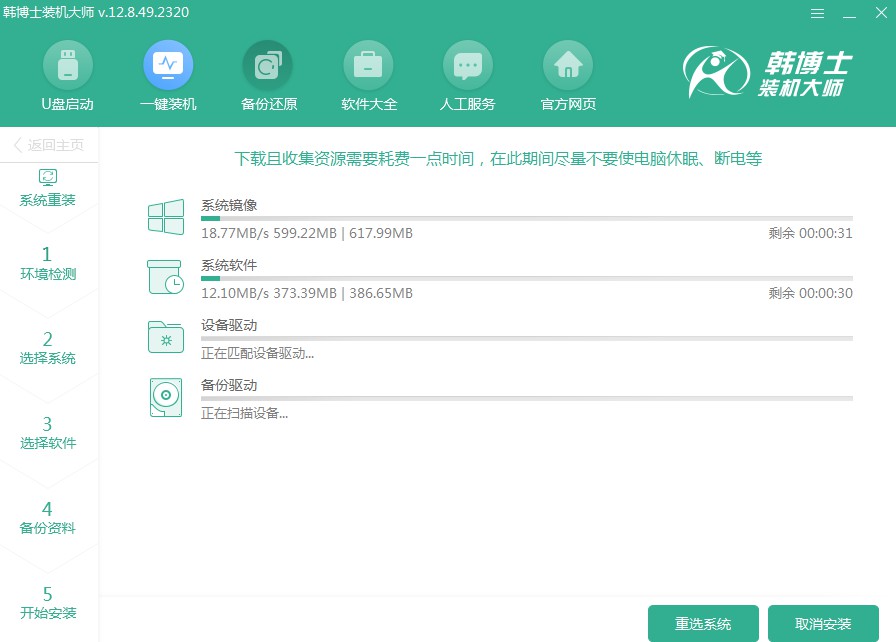
5.系統進入部署安裝環境的環節,您只需靜心等待,讓整個過程自行完成,待部署結束后,再點擊“立即重啟”。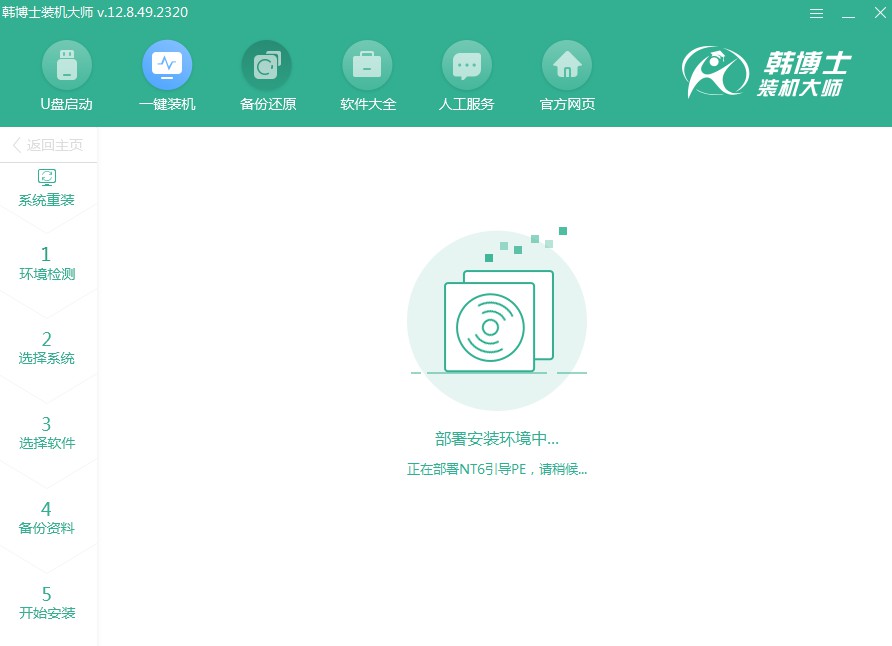
6.選擇屏幕上顯示的第二項,并敲擊回車鍵,你將能夠進入PE系統。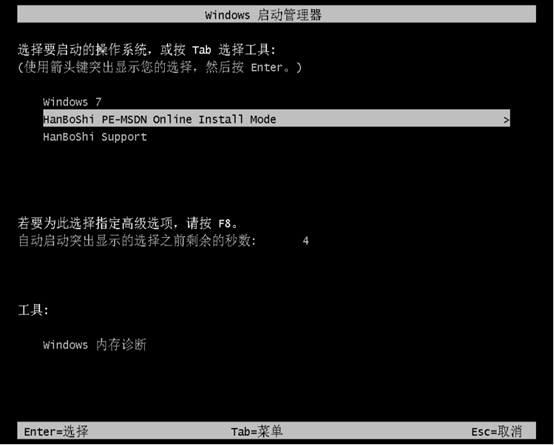
7.進入PE界面后,系統會自動開始win7的安裝流程,這個過程無需你操心,安裝結束后,點擊“立即重啟”就可以了。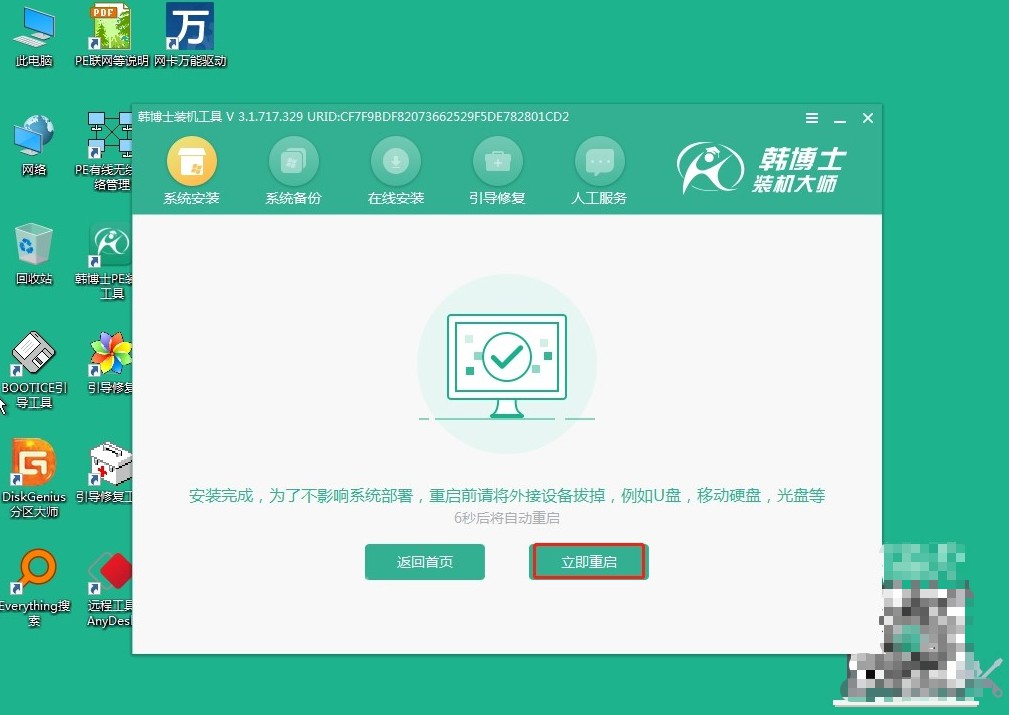
8.電腦重啟之后,要是你能看見win7的桌面界面,那就說明win7系統,已經成功安裝到你的電腦上啦!
聯想臺式如何重裝系統?臺式機和筆記本重裝系統的步驟上大同小異,但臺式機確實更容易操作,也更穩定。如果你正準備重裝系統,可以試試今天介紹的韓博士一鍵重裝方法。韓博士一鍵重裝系統,也是一個專門為那些不太熟悉復雜操作的小伙伴們而設計的!

